来源:www.xinmaotao.net 时间:2024-03-04 08:15
我们在使用电脑的时候,经常会下载一些文件和工具,而有些工具因为系统的误判被识别为有毒文件不能够正常使用,那么win10系统怎么添加信任文件呢?下面新毛桃u盘装系统为大家介绍win10系统添加信任文件的操作方法。
win10系统添加信任文件操作步骤:
1、进入Windows设置界面,点击更新和安全选项进入。如图所示:
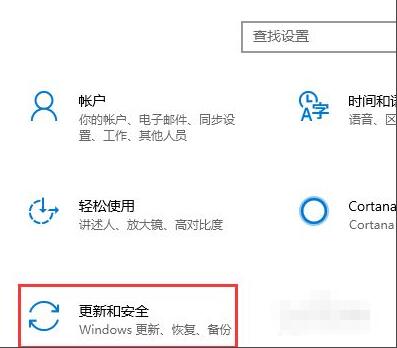
2、在更新和安全界面,依次点击Windows Defender-打开Windows Defender安全中心按钮进入。如图所示:
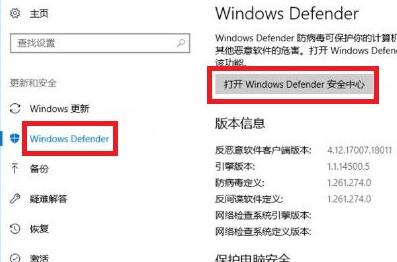
3、进入Windows Defender安全中心界面,点击病毒和威胁防护-病毒和威胁防护设置选项进入。如图所示:
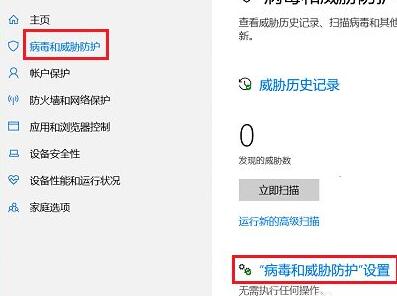
4、点击添加或删除排除项选项进入,继续下一步操作。如图所示:
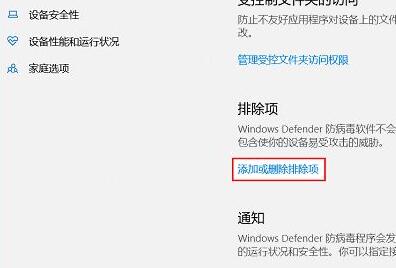
5、在弹出的对话框,点击文件进行添加即可。如图所示:

关于win10系统添加信任文件的操作方法就为小伙伴们详细介绍到这边了,如果用户们使用电脑的时候遇到了相同的情况,可以参考上述方法步骤进行操作哦,希望本篇教程能够帮到大家,更多精彩教程请关注新毛桃官方网站。
责任编辑:新毛桃:http://www.xinmaotao.net